
როგორც წესი, კომპიუტერში გამოყენებული ყველა მძღოლისთვის დამონტაჟებულია ნებისმიერი პრობლემის გარეშე, თუმცა ზოგჯერ მომხმარებლებს საკმაოდ რთული სიტუაცია აქვთ - უცნობი PCI მოწყობილობა მოწყობილობის მენეჯერისათვის. ინტერნეტში ჩხრეკის შემდეგ აღმოჩნდება, რომ ამ კომპონენტის შესახებ ინფორმაციის მიღება საკმაოდ რთულია, შესაბამისად შეუძლებელია შესაბამისი მძღოლის არჩევისთვის. დღეს ჩვენ გთავაზობთ გაეცნოთ რამდენიმე ხელმისაწვდომი ინსტალაციის პარამეტრს უცნობი PCI აპარატებისთვის, რომელთაგან თითოეული სასარგებლო იქნება გარკვეულ სიტუაციებში.
ჩვენ ვეძებთ და დააყენებთ მძღოლებს უცნობი PCI მოწყობილობისთვის
ოპერაციული სისტემა ვერ აღიარებს მძღოლის ნაკლებობის გამო, ხანდახან იწვევს იმ ფაქტს, რომ შეუძლებელია ტექნიკის იდენტიფიკატორი, რომელიც რკინის განმსაზღვრელია. თუ ამ მოწყობილობის შეტყობინება არ დაკარგა პროგრამული უზრუნველყოფის კომპლექსის დამონტაჟების შემდეგ, მაგალითად, დისკზე, რომელიც მიდის კომპლექტი, ეს იმას ნიშნავს, რომ რაღაც არასწორად ჩამოყალიბდა ან საერთოდ გაუქმდა. აქედან გამომდინარე, თქვენ უნდა ხელით გაუმკლავდეთ ამ პრობლემას.შემდეგ ინსტრუქციების დაწყებამდე, ჩვენ გირჩევთ, გაეცნოთ ჩვენს Intel Motherboards ჩვენს სტატიას საფუძველზე შემდეგ ბმულზე. არსებობს ძიების პროცედურა მძღოლების ძიების და ინსტალაციისთვის მარტივი კომუნიკაციების PCI კონტროლერისთვის, რომლებიც ზოგჯერ არ შედის სტანდარტულ კომპლექტში და არ დაემატება Windows- ს ავტომატურად. ალბათ Intel Management Engine არის კომპონენტი, რომელიც არის უცნობი მდგომარეობაში მომენტში.
დაწვრილებით: PCI კონტროლერის მარტივი კომუნიკაციების მძღოლების ძიება და მონტაჟი
მეთოდი 1: Motherboard მწარმოებელი საიტი
PCI პორტის საშუალებით დაკავშირებული ნებისმიერი მოწყობილობა, რომელიც დედამიწაზე მდებარეობს, შესაბამისად, შესაბამისი მძღოლი უნდა იყოს ხელმისაწვდომი მატერიალური ან ლეპტოპის დეველოპერის ოფიციალურ ვებგვერდზე. ჩვენ ვიღებთ მაგალითს ASUS- ის ვებ-გვერდზე, რათა ნახოთ აუცილებელი კომპონენტების ძებნისა და ჩამოტვირთვის მაგალითი.
- სასურველი საიტის მთავარ გვერდზე გახსენით, სად წავიდეთ მხარდაჭერის განყოფილებაში შესაბამისი ღილაკით დაჭერით.
- ძებნის მეშვეობით, ლეპტოპის ან დედაპლატის სასურველი მოდელი, მოდელის მითითება.
- პროდუქტის გვერდზე, გადაადგილება "მძღოლები და კომუნალური" სექცია.
- დარწმუნდით, რომ ოპერაციული სისტემის ამჟამინდელი ვერსიის განსაზღვრა მხოლოდ თავსებადი მძღოლების მისაღებად.
- შეუძლებელია ზუსტი პასუხი, რომელი მძღოლები არ არის საკმარისი, ასე რომ თქვენ უნდა იპოვოთ ხელით შერჩევით. რეკომენდებული, მაგრამ არ არის სავალდებულო პროგრამა "სხვები", ასე რომ გაფართოების სია ყველა კომპონენტის სანახავად.
- როგორც ხედავთ, თითოეულ მძღოლს აქვს სხვადასხვა სახელი და განკუთვნილია გარკვეული ჩიპი დედაპლატზე. ჩამოტვირთეთ ყველა ფაილი ხელმისაწვდომი და განსაკუთრებული ყურადღება მიაქციეთ Intel (R) სანდო აღსრულების ძრავის ინტერფეისს.
- ჩამოტვირთვის დასრულების შემდეგ, გაუშვით EXE ფაილი ან არქივი.
- იმ შემთხვევაში, თუ setup.exe არქივი, ეს არის ფესვები, ეს იქნება საკმარისი იმისათვის, რომ აწარმოებს და დაველოდოთ დასასრულს ინსტალაცია.

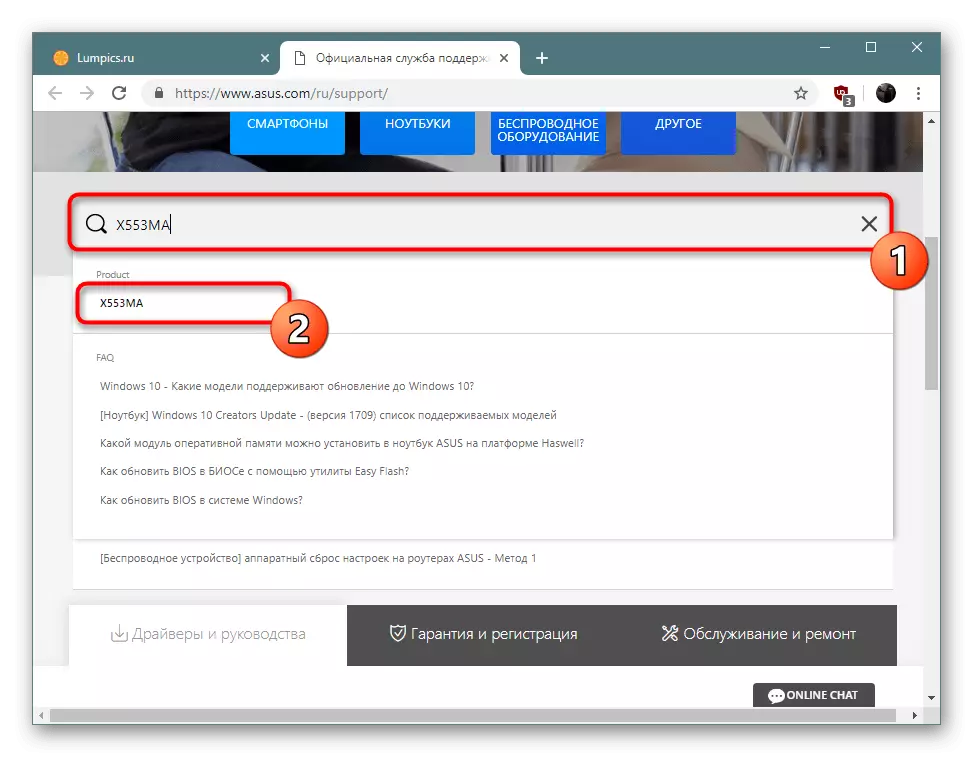
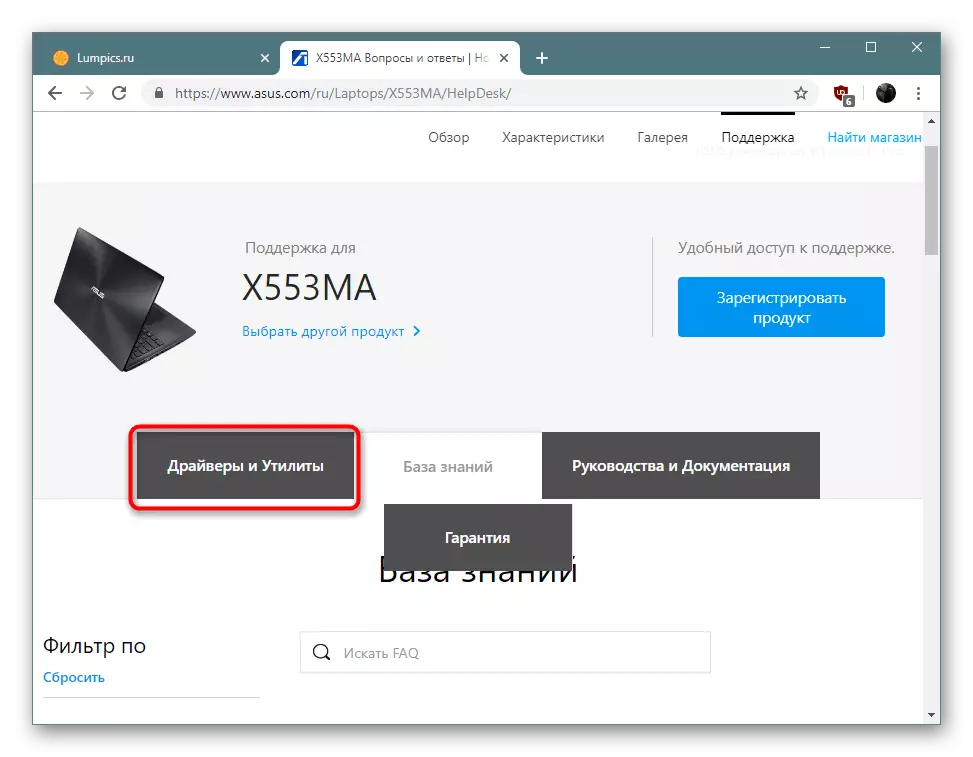





ეს მეთოდი უსაფრთხოდ ითვლება, მაგრამ ეს არ არის ყოველთვის ეფექტური ამ სიტუაციაში და იწვევს სირთულეებს ზოგიერთ მომხმარებელს. აქედან გამომდინარე, მძღოლების შერჩევის არარსებობის შემთხვევაში, ჩვენ გირჩევთ, ალტერნატიულ ვარიანტებზე გადავიდეთ.
მეთოდი 2: ბრენდი პროგრამული უზრუნველყოფა
დედათა და ლაპტოპების მწარმოებლები დაინტერესებულნი არიან მათი პროდუქციის მფლობელებს, როგორც მისი გამოყენების რამდენიმე სირთულეები. აქედან გამომდინარე, ისინი ცდილობენ დაეხმარონ მომხმარებლებს ყოველმხრივ, შექმნას ტექნიკური მხარდაჭერის დეპარტამენტი და გამოაგზავნოთ სხვადასხვა ინსტრუქციები საიტზე. თუმცა, ყველაზე მნიშვნელოვანი და სასარგებლო გამოსავალი არის საკუთრების პროგრამული უზრუნველყოფა, რომელიც შეიცავს ავტომატური მძღოლის განახლების ინსტრუმენტს. ქვემოთ მითითებით, თქვენ იხილავთ ASUS Live განახლების სახელმძღვანელოს.
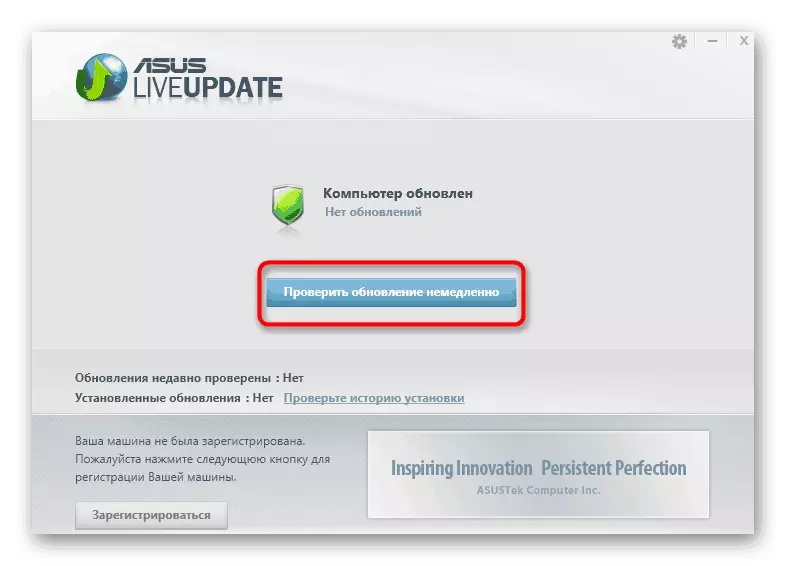
დაწვრილებით: მძღოლების ძებნა და მონტაჟი ASUS Live Update- ის მეშვეობით
თუ ASUS აქტიურად არის ჩართული წარმოებისა და დედაპლატებით, და ლაპტოპები, HP- მა მხოლოდ ბოლო ტიპის მოწყობილობებში აჩვენა. ეს კომპანია ასევე წარმოადგენს მსგავსი დამხმარე პროგრამას, რომელიც დაახლოებით იგივე პრინციპით მუშაობს. ამ თემაზე ყველა ინფორმაცია ეძებს მასალას.
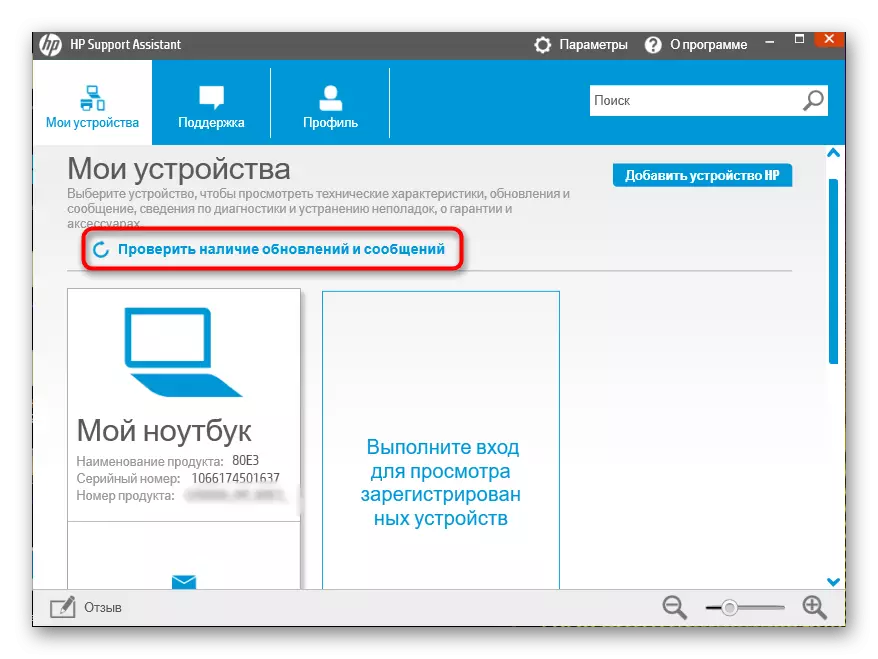
დაწვრილებით: მძღოლების ძებნა და მონტაჟი HP მხარდაჭერის ასისტენტთან
მეთოდი 3: ონლაინ სერვისი დეველოპერებიდან
ონლაინ სერვისი ინსტალაციის პროგრამული უზრუნველყოფა Lenovo, ცნობილია თავისი ლაპტოპები დემოკრატიული ფასების tags. რა თქმა უნდა, მძღოლების ძიების ასეთი გადაწყვეტილება ბევრად უფრო მოსახერხებელია, ვიდრე ის, ვინც ადრე განიხილებოდა, მაგრამ ახლა ასეთი ვებ რესურსები არაპოპულარულია, ამიტომ ეს ვარიანტია მესამე ადგილზეა ჩვენს სიაში. თუ ლენოვოს მფლობელი ხართ, ყურადღება მიაქციე მასალას.
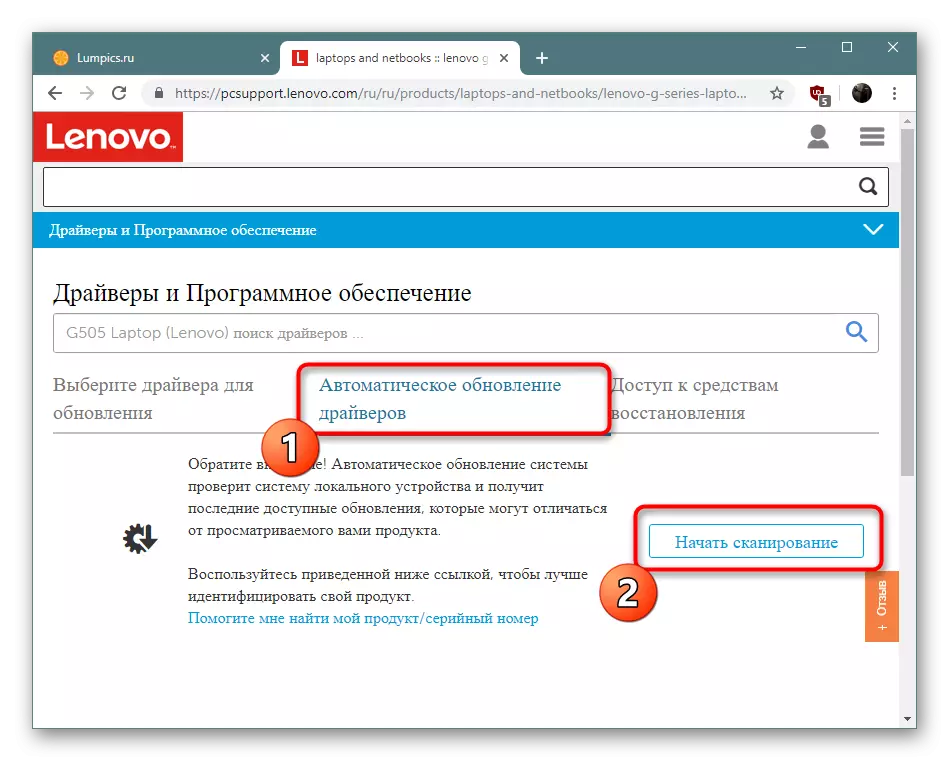
დაწვრილებით: ოფიციალური ონლაინ სერვისი Lenovo
მეთოდი 4: პროგრამული უზრუნველყოფა დამოუკიდებელი დეველოპერების მძღოლების დამონტაჟებისათვის
მეთოდით 2, თქვენ გაეცნო ბრენდირებული კომუნალური მძღოლების მოძიებისა და ინსტალაციისთვის, მაგრამ ყველა კომპანია არ არის დაინტერესებული ასეთი პროგრამული უზრუნველყოფის გათავისუფლებით. თუ ვერ იპოვით მას, ჩვენ გირჩევთ, გაეცნოთ მესამე მხარის დეველოპერებს, რომლებიც მუშაობენ თითქმის ყველა ჩართული და პერიფერიული აღჭურვილობით. შერჩეული ინსტრუმენტი ავტომატურად სკანირდება სისტემაში, დატვირთვის და მითითებული დაკარგული ფაილი. მომხმარებლისგან თქვენ მხოლოდ უნდა ხელით მითითებული ანალიზის პარამეტრების და აწარმოებს ოპერაციას.
დაწვრილებით: მძღოლების ინსტალაციის საუკეთესო პროგრამები
რაც შეეხება ბეტონის გადაწყვეტილებებს, ჩვენ შეგვიძლია რეკომენდაცია მოახდინოს ყურადღება DriverPack Solution- ზე. პროგრამა სწორად სწორად კი ძველ კომპონენტებთან და ხშირად აღმოაჩენს სათანადო ფაილებს უცნობი PCI მოწყობილობებისათვის მათი საიდენტიფიკაციო ნომრის ან სხვა ინფორმაციის გამოყენებით. დეტალური მძღოლის განახლების სახელმძღვანელო მეშვეობით DriverPack თქვენ იხილავთ სტატიაში სხვა ავტორს შემდეგნაირად შემდეგი ბმული.
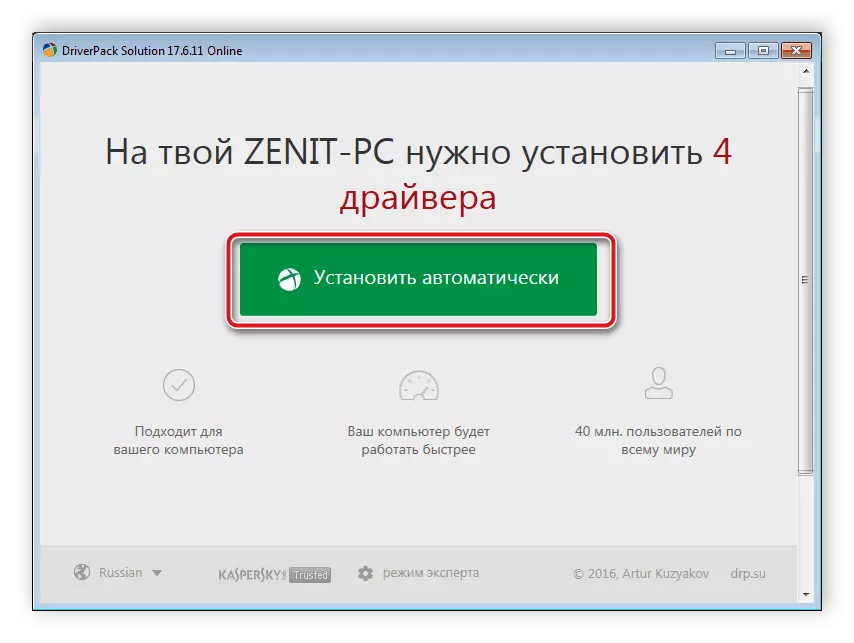
დაწვრილებით: როგორ განაახლოთ მძღოლები კომპიუტერზე მძღოლის გამოყენებით
მეთოდი 5: უცნობი PCI მოწყობილობის ID
თითოეული ტექნიკის აქვს საკუთარი უნიკალური ნომერი, რომელიც ასრულებს ტექნიკის იდენტიფიკატორს ოპერაციულ სისტემაში. თუმცა, უცნობი PCI მოწყობილობის შემთხვევაში, ეს ინფორმაცია არ არის საკმარისი სწორი ეკრანისთვის Windows- ში. აქედან გამომდინარე, ჩვენ ვთავაზობთ ამ კოდის გამოყენებას, რათა დამოუკიდებლად იპოვოთ თავსებადი მძღოლები სპეციალიზებული ონლაინ სერვისებით. ამ თემაზე განლაგებული ინსტრუქციები შეიძლება მოიძებნოს ცალკე მასალაში, სადაც მთელი პროცესი რამდენიმე ვებ-გვერდის მაგალითზეა ნაჩვენები.დაწვრილებით: ძიება აპარატურის მძღოლები
მეთოდი 6: ავტომატური მძღოლი ძებნა Windows
ზოგჯერ ჩამონტაჟებული ქარიშხალი საშუალებით საშუალებას გაძლევთ გააკეთოთ დამატებითი თანხების გამოყენება ამ და PCI მოწყობილობის შემთხვევაში. თქვენ მხოლოდ უნდა დამოუკიდებლად დაიწყოს ძიების მძღოლები, ადრე მიღების დარწმუნებული ხელმისაწვდომობის აქტიური ინტერნეტი. მთელი პროცედურა ხორციელდება რამდენიმე დაწკაპუნებით:
- დაწკაპეთ PCM დაწყება ღილაკზე და აირჩიეთ მოწყობილობის მენეჯერი ან გახსენით ეს სექცია ნებისმიერ სხვა მოსახერხებელ მეთოდით.
- მოძებნა საჭირო PCI მოწყობილობა, დააწკაპუნეთ სახელით PCM და იპოვოს "განახლება მძღოლი" პუნქტის.
- განახორციელოს ავტომატური ძიების ოპერაცია განახლებული მძღოლებისათვის.
- დაველოდოთ მძღოლების ძიებას ქსელში.
- ოპერაციის შედეგებს ეცნობებათ. თუ პროგრამული უზრუნველყოფა ვერ მოიძებნა, გამოიყენეთ სხვა მეთოდები, რომლებიც ადრე განიხილებოდა.

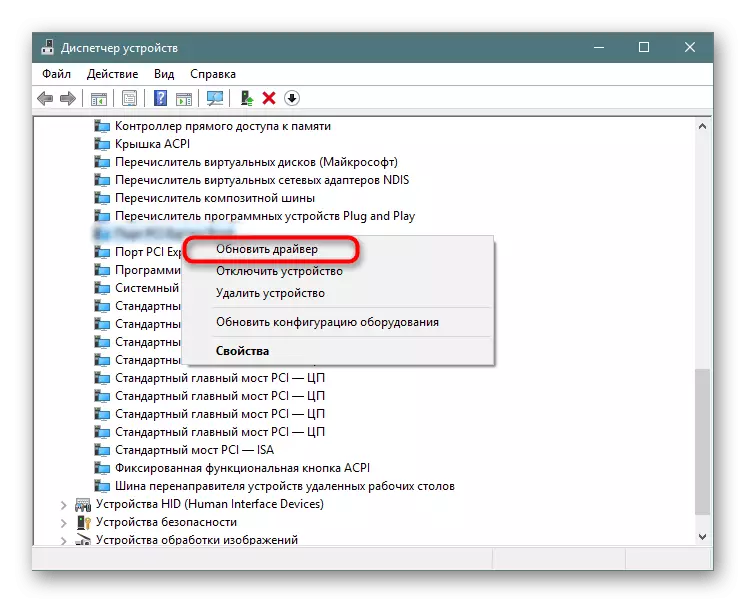

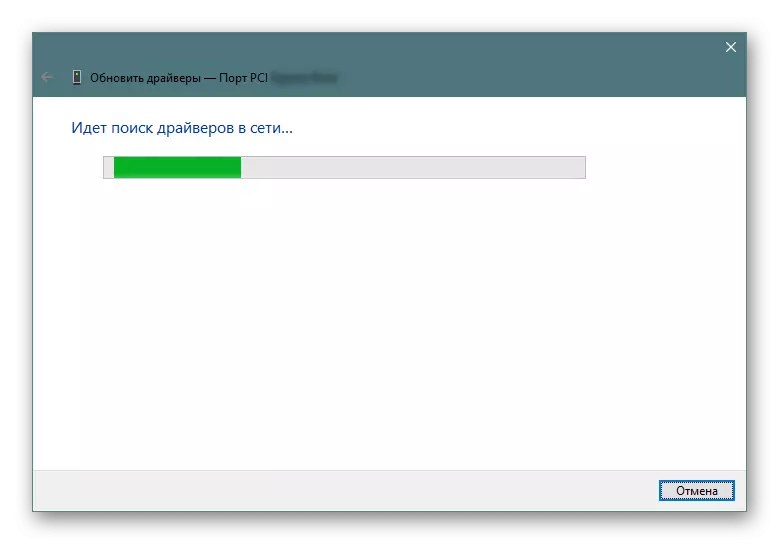

პრობლემა უცნობი PCI მოწყობილობის ეკრანზე ხშირად ხდება საჭირო მძღოლების არარსებობისას. აქედან გამომდინარე, ჩვენ ამ პრობლემის ყველა შესაძლო გადაწყვეტილებას ვაჩვენეთ. თქვენ მხოლოდ უნდა აირჩიოთ სამუშაო მეთოდი, რის შემდეგაც კომპონენტი სწორად უნდა შეესაბამებოდეს ოპერაციულ სისტემას.
